Как загрузить и обновить аудиоконсоль Realtek
Видеоредакторы, создатели звука или даже геймеры могут знать о важности программы эквалайзера звука. В Windows у вас есть много программ для аудио или звуковых эквалайзеров, что обязательно для аудиофилов.
Однако проблема в том, что для Windows не существует универсального звукового эквалайзера, который работал бы со всеми звуковыми картами. Если нам нужно выбрать лучший звуковой эквалайзер, мы выберем Realtek Audio Console.
Realtek Audio Console совместима с большинством доступных на рынке звуковых карт для ПК/ноутбуков. Это своего рода универсальный аудиодрайвер, который может значительно улучшить качество вывода звука. Давайте узнаем о Realtek Audio Console подробнее.
Что такое аудиоконсоль Realtek?
Realtek Audio Console — это, по сути, программный пакет, который обеспечивает улучшенный звук на вашем ПК или ноутбуке. Пакет программного обеспечения содержит набор аудиодрайверов Realtek, которые должны улучшить качество звука на вашем устройстве.
Программы для Windows, мобильные приложения, игры - ВСЁ БЕСПЛАТНО, в нашем закрытом телеграмм канале - Подписывайтесь:)
Поскольку это полноценный аудиопакет, вы можете использовать его для настройки вывода звука подключенных аудиоустройств. Вы можете изменить настройки звука, применить различные звуковые эффекты и т. д.
Теперь только это, но аудиоконсоль Realtek даже позволяет регулировать громкость для каждого подключенного аудиоустройства в отдельности. Итак, если вы аудиофил, вам не следует скачать аудиоконсоль Realtek любой ценой.
Скачать Realtek Audio Console для Windows
Существует несколько способов загрузки аудиоконсоли Realtek в Windows. Однако большинство аудиоустройств используют аудиоустройства Realtek. Следовательно, есть вероятность, что драйверы Realtek Audio уже установлены на вашем компьютере.
Если на вашем устройстве установлены драйвера Realtek Audio, скачивать аудиоконсоль Realtek нет смысла. Вы можете использовать аудиоменеджер Realtek для изменения звуковых эффектов. Если вы не можете получить доступ Аудиоконсоль Realtek или Диспетчер звука RealtekСледуй этим шагам.
1. Обновите драйверы аудиоконсоли Realtek.
Иногда обновление звуковых драйверов Realtek решает проблемы со звуком. Следовательно, если вы не можете открыть Realtek Audio Console, вам необходимо сначала обновить драйверы Realtek. Вот что вам нужно сделать.
1. Нажмите на поиск Windows и введите Диспетчер устройств. Затем откройте приложение «Диспетчер устройств» из списка.
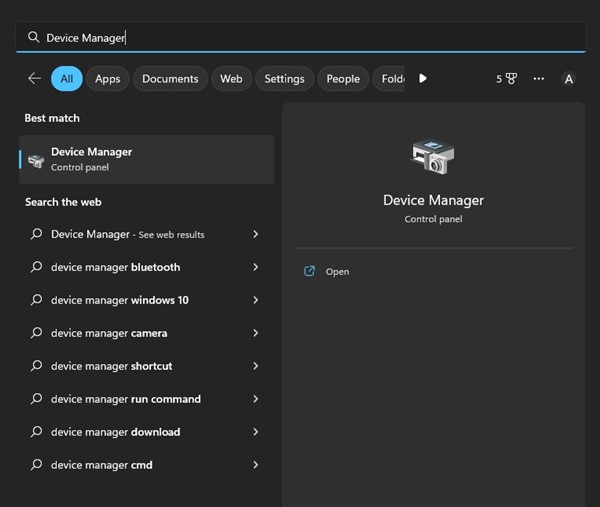
2. Когда откроется Диспетчер устройств, разверните ‘Звуковые, видео и игровые контроллеры‘.
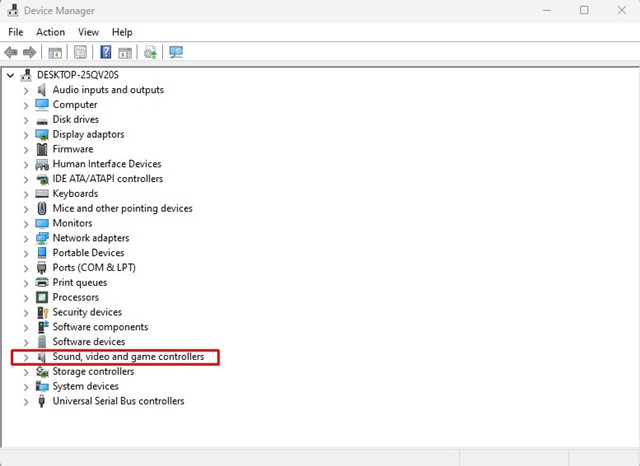
3. Затем щелкните правой кнопкой мыши аудиодрайвер Realtek и выберите «Обновить драйвер‘ вариант.
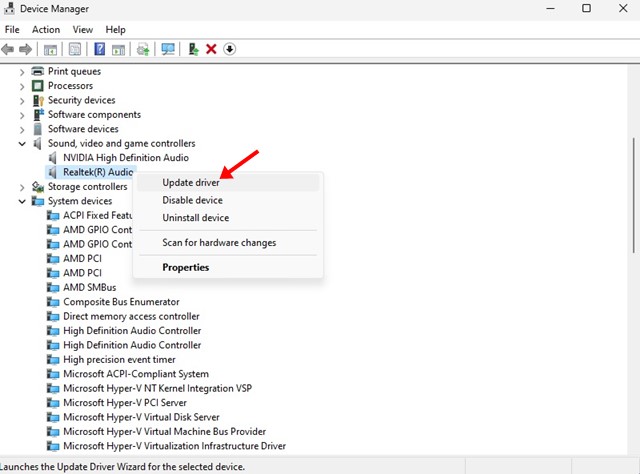
4. Как вы хотите искать драйверы? Подскажите, выберите ‘Автоматический поиск драйверов‘.
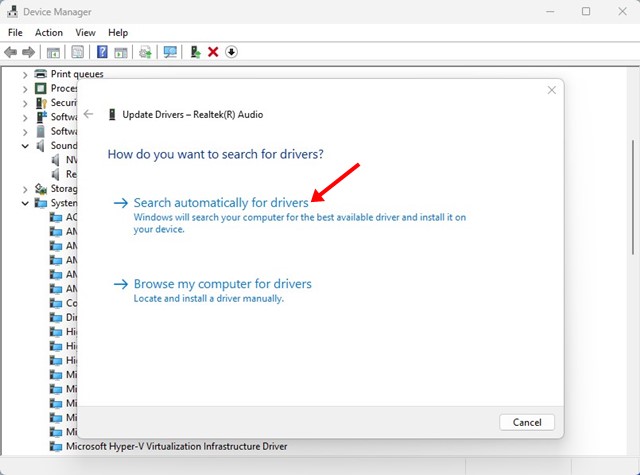
Вот и все! Вам просто нужно следовать инструкциям на экране, чтобы установить последнюю версию драйвера аудиоконсоли Realtek в вашей операционной системе Windows.
2. Вручную загрузите последнюю версию драйвера аудиоконсоли Realtek.
Если описанным выше методом не удается обновить драйверы аудиоконсоли Realtek, их необходимо загрузить и установить вручную. Вот как это сделать.
1. Откройте свой любимый веб-браузер и перейдите к этому веб-страница.
2. Теперь в разделе «Доступные загрузки» щелкните значок Скачать кнопка.
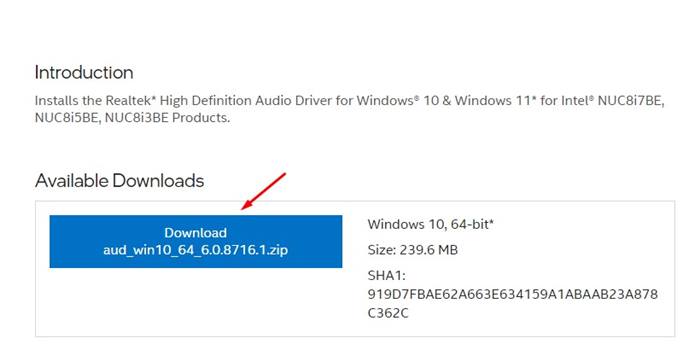
3. После загрузки распаковать ZIP-файл на твоем компьютере.

4. Затем запустите Realtek High Definition audio. настраивать файл.
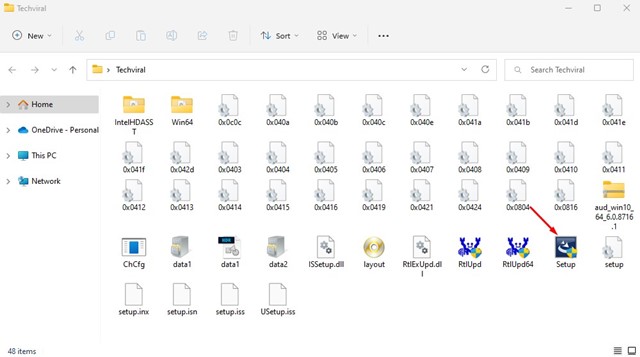
5. Теперь следуйте инструкциям на экране, чтобы завершить процесс установки.
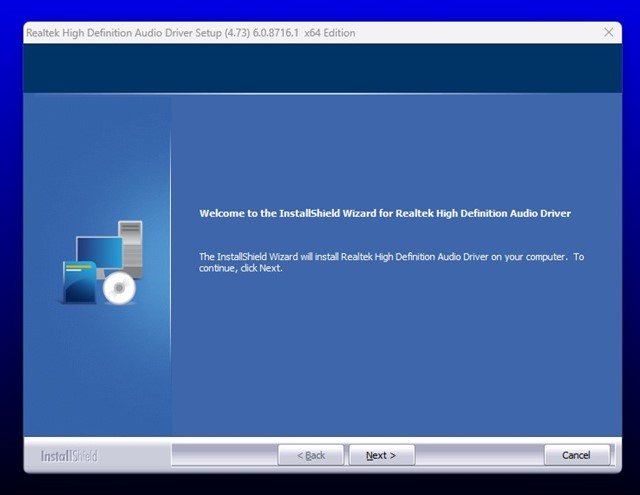
Вот и все! После установки вы можете использовать Realtek Audio Console.
3. Используйте сторонний инструмент для обновления драйверов.
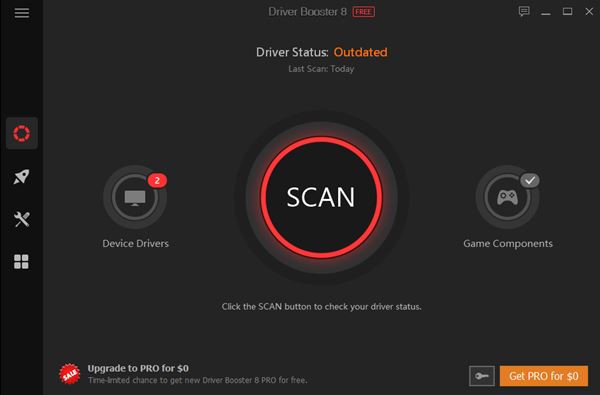
Еще один отличный способ обновить аудиоконсоль Realtek — использовать сторонний инструмент для обновления драйверов. Существуют сотни средств обновления драйверов для Windows, которые утверждают, что обновляют драйверы вашего устройства в кратчайшие сроки.
Большинство сторонних программ для обновления драйверов можно загрузить бесплатно, но они пытаются установить панель инструментов браузера или дополнительные приложения. Итак, во время установки обязательно исключите связанные приложения.
Вы можете использовать инструменты обновления драйверов для Windows, чтобы обновить аудиодрайверы Realtek. Последние версии драйверов Realtek обеспечат вам доступ к полноценному Realtek HD Audio Manager или Realtek Audio Console.
4. Обновите операционную систему Windows

Если вам нужно простое решение и вы хотите установить последнюю версию аудиоконсоли Realtek на свой компьютер, вам следует обновить операционную систему Windows.
Мало кто знает, но Windows автоматически устанавливает все необходимые драйвера во время обновления системы. Итак, если на вашем устройстве установлена устаревшая версия аудиоконсоли Realtek, она автоматически установит последнюю версию.
Если на вашем устройстве не установлена аудиоконсоль Realtek, она будет загружена и установлена автоматически. Чтобы обновить компьютер с Windows, перейдите на Настройки > Обновления Windows > Проверить наличие обновлений.
Итак, это несколько лучших способов загрузить и обновить Realtek Audio Console в Windows. Если вам нужна дополнительная помощь в загрузке или обновлении аудиоконсоли Realtek на вашем ПК, сообщите нам об этом в комментариях. Также, если статья вам помогла, обязательно поделитесь ею с друзьями.
Программы для Windows, мобильные приложения, игры - ВСЁ БЕСПЛАТНО, в нашем закрытом телеграмм канале - Подписывайтесь:)






